来源:www.uzhushou.cn 时间:2020-02-25 13:15
如今win10系统已经深受广大用户们的喜爱,但是有很多win10系统用户使用电脑的时候不知道任务栏怎么设置透明度,那么wn10任务栏透明度如何设置呢?今天为大家带来win10电脑任务栏透明度设置方法。
设置任务栏透明度操作方法:
1、首先需要确保已经开启了任务栏透明效果,打开设置——个性化——颜色,开启“使开始菜单、任务栏和操作中心透明”选项。如图所示:
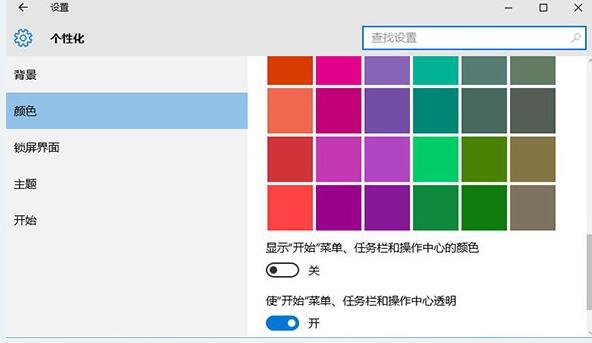
2、按win+r快捷键打开运行,输入regedit回车打开注册表编辑器。如图所示:
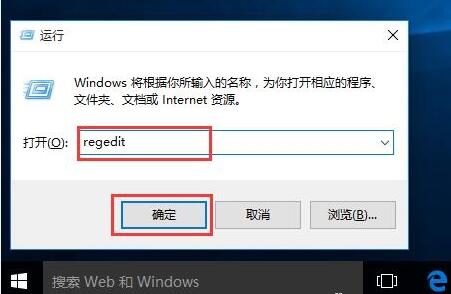
3、在注册表编辑器中展开以下位置:HKEY_LOCAL_MACHINE\SOFTWARE\Microsoft\Windows\CurrentVersion\Explorer\Advanced,在右侧新建名为UseOLEDTaskbarTransparency的DWORD(32位)值。如图所示:
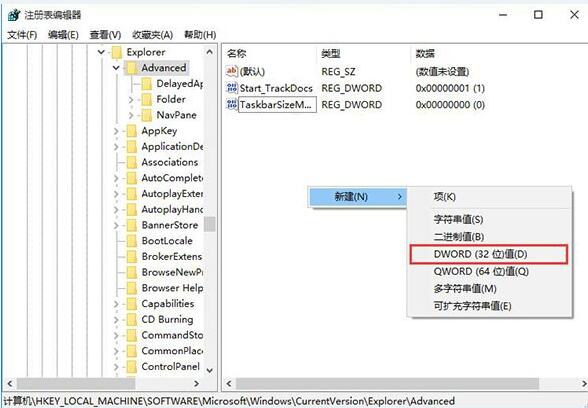
4、双击新建值,将其值设置为1,保存。如图所示:
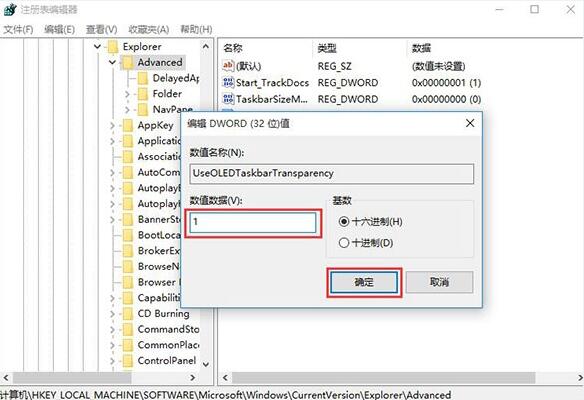
5、注销并重新登录系统或重启资源管理器即可生效。
关于win10任务栏透明度设置方法就为用户们详细介绍到这边了,如果用户们使用电脑的时候想要设置任务栏透明度,可以参考以上方法步骤进行操作哦,希望本篇教程对大家有所帮助,更多精彩教程请关注u助手官方网站。
责任编辑:u助手:http://www.uzhushou.cn